X
Nuestro equipo de editores e investigadores capacitados han sido autores de este artículo y lo han validado por su precisión y amplitud.
El equipo de contenido de wikiHow revisa cuidadosamente el trabajo de nuestro personal editorial para asegurar que cada artículo cumpla con nuestros altos estándares de calidad.
Este artículo ha sido visto 2294 veces.
Este wikiHow te enseñará a usar la aplicación VLC en tu dispositivo con Android para reproducir videos sin verlos en la pantalla.
Pasos
Parte 1
Parte 1 de 2:Instalar VLC
Parte 1
-
1Abre la Play Store. Es un triángulo de varios colores sobre un fondo blanco, y que lleva la etiqueta “Play Store”. Deberías verlo en tu pantalla de inicio o en el cuadro de aplicaciones.
-
2Busca vlc. Una vez que lo escribas en el cuadro de búsqueda en la parte superior de la pantalla, verás una lista de resultados de búsqueda.
-
3Pulsa en VLC para Android en los resultados de búsqueda. Así abrirás la página de inicio de VLC.
-
4Pulsa en INSTALAR. Aparecerá una ventana emergente.
-
5Pulsa en ACEPTAR. La aplicación se instalará en tu dispositivo con Android. Cuando la instalación esté completa, tendrás un icono de VLC en tu pantalla de inicio (y en el cuadro de aplicaciones).Anuncio
Parte 2
Parte 2 de 2:Reproducir el video
Parte 2
-
1Abre VLC. Es el icono de un cono de tráfico de color naranja con dos rayas blancas. Lo encontrarás en el cuadro de aplicaciones o en tu pantalla de inicio.
-
2Pulsa en ☰. Se encuentra en la esquina superior izquierda de la pantalla.
-
3Pulsa en Preferencias.
-
4Marca la casilla que dice “Reproducir en segundo plano”. Puedes hacerlo al pulsar en la casilla.
-
5Pulsa en el botón para retroceder.
-
6Pulsa en ☰. Se encuentra en la esquina superior izquierda de la pantalla.
-
7Pulsa en Video. La aplicación en ese momento buscará y mostrará todos los videos que hay en tu dispositivo o tarjeta SD.
-
8Pulsa en el video que deseas reproducir. El video empezará a reproducirse.
- Si es la primera vez que reproduces un video en VLC, aparecerá una pantalla de ayuda que te indicará cómo utilizar los botones de la aplicación. Revisa la pantalla y luego pulsa en Entendido, descartar esto.
-
9Pulsa el botón de encendido y apagado de pantalla que tiene tu dispositivo con Android. Por lo general es el botón de encendido que está en la parte superior o lateral del dispositivo. La pantalla se volverá negra pero el video seguirá reproduciéndose. Podrás escuchar el audio, pero no ver la imagen.
- Cuando desbloquees el teléfono, podrás volver a ver el video.
Anuncio
Acerca de este wikiHow
Anuncio




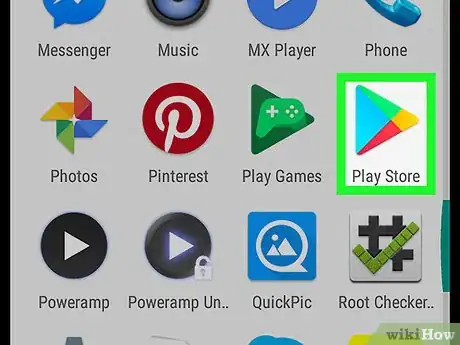
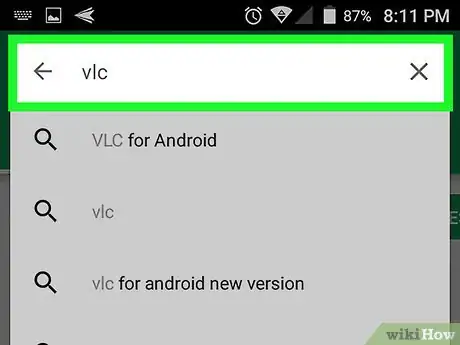
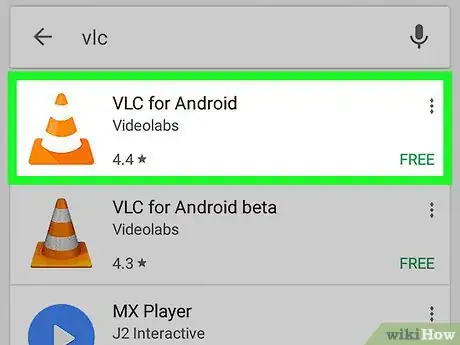
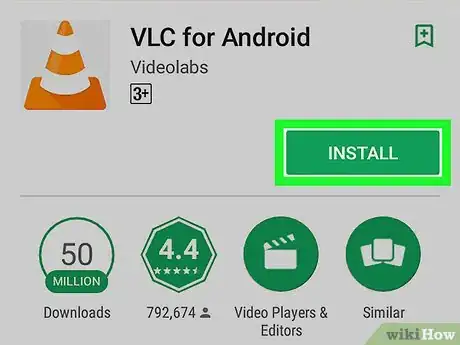
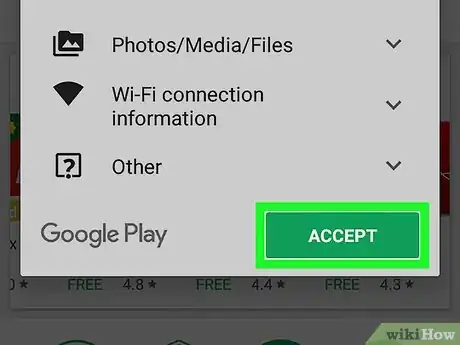
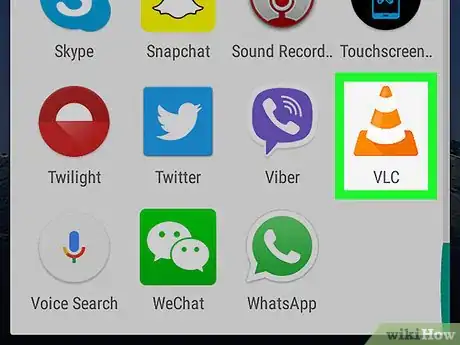
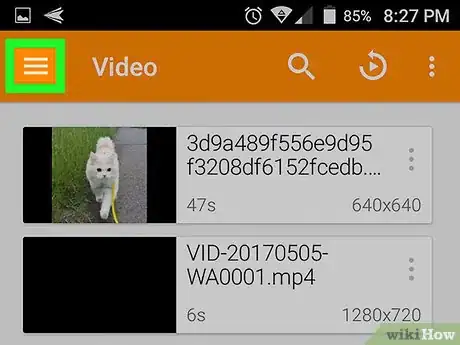
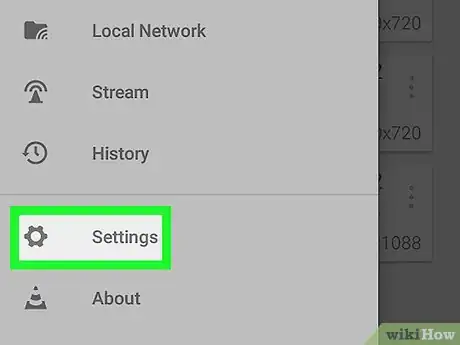
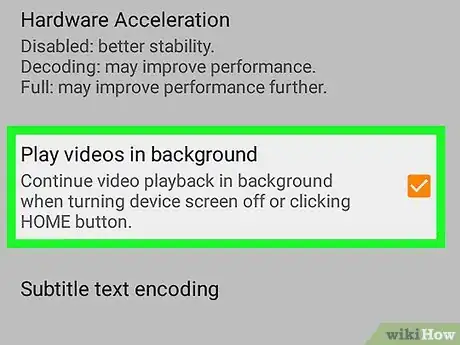
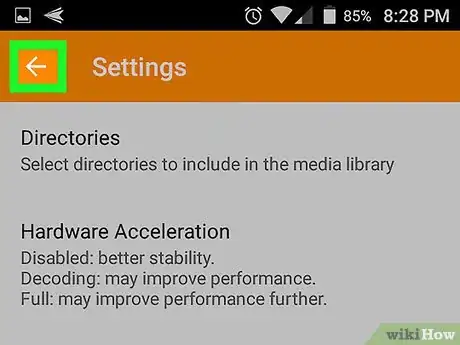
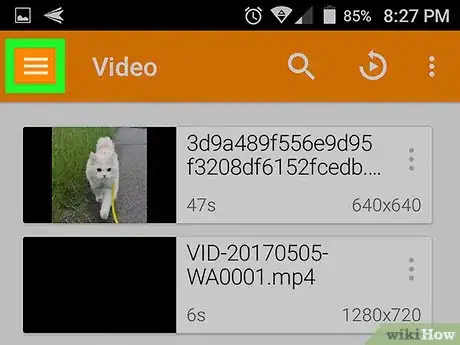
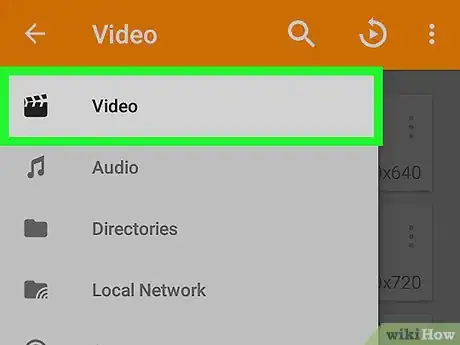
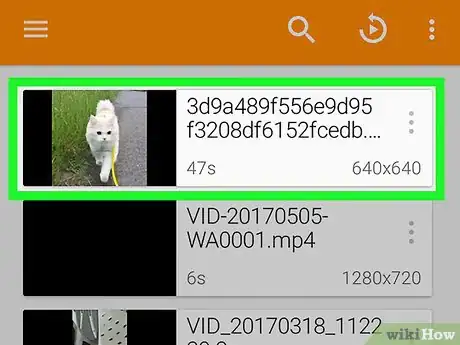

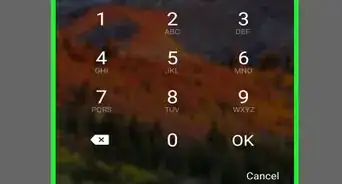
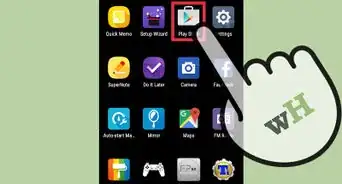
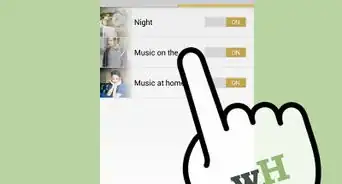
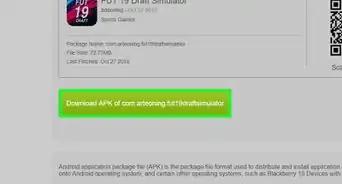
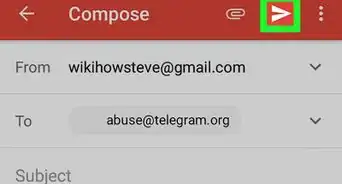
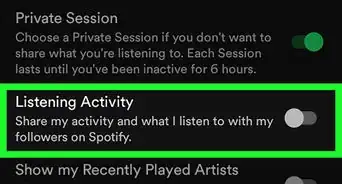
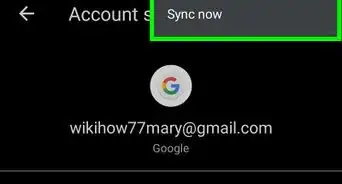
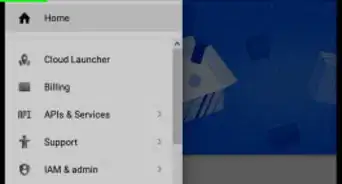
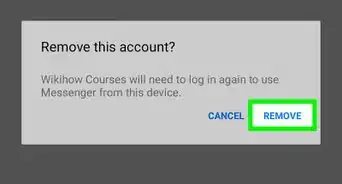
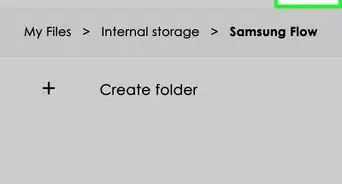
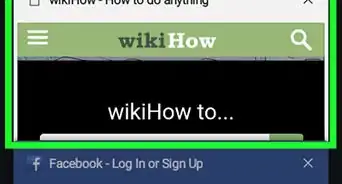
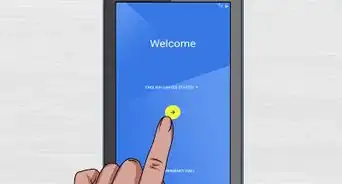
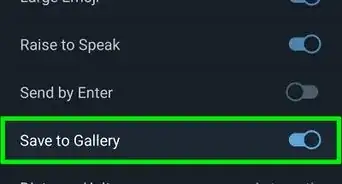
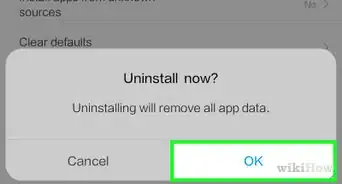
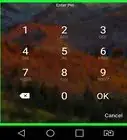

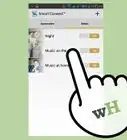
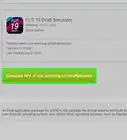

El equipo de contenido de wikiHow revisa cuidadosamente el trabajo de nuestro personal editorial para asegurar que cada artículo cumpla con nuestros altos estándares de calidad. Este artículo ha sido visto 2294 veces.